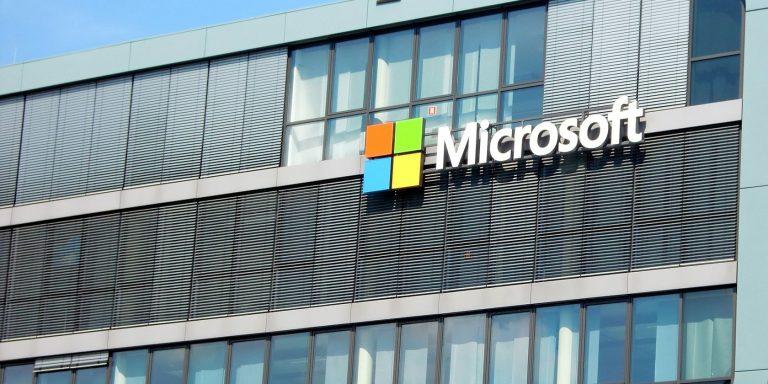Как исправить непредвиденную ошибку исключения магазина в Windows 10
Появление синего экрана смерти (также известного как ошибка кода остановки), когда ваша система неожиданно дает сбой, разочаровывает. Особенно когда не понимаешь проблемы. Однако, если вы столкнулись с ошибкой Windows 10 Unexpected Store Exception, мы можем помочь.
Несмотря на то, что вы думаете, эта ошибка не имеет ничего общего с Microsoft Store. Вместо этого мы собираемся показать вам различные способы устранения этой ошибки, чтобы определить причину непредвиденного исключения магазина в Windows 10.
1. Проверьте состояние вашего жесткого диска.
Ошибка часто указывает на то, что вы используете неисправный жесткий диск. Это легко проверить с помощью бесплатной программы вроде CrystalDiskInfo. Загрузите стандартную версию, запустите установщик и откройте программу.
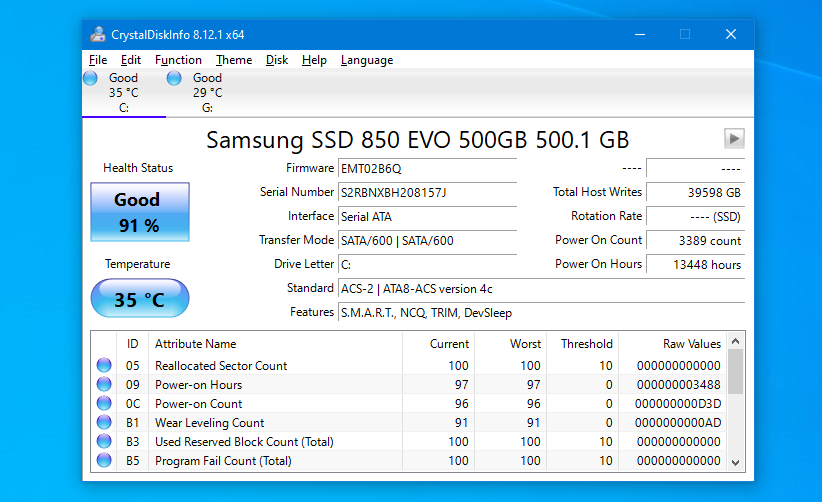
Программы для Windows, мобильные приложения, игры - ВСЁ БЕСПЛАТНО, в нашем закрытом телеграмм канале - Подписывайтесь:)
Вкладки вверху позволяют переключаться между дисками, если у вас их несколько. Посмотрите на состояние работоспособности, которое определяется на основе значений, перечисленных в таблице ниже.
Хорошее означает именно это и показывает, что ваш диск в порядке. Плохо или осторожно явно отрицательно.
Если вы видите статус «Плохо» или «Внимание!», То вам необходимо как можно скорее заменить диск, поскольку существует риск неминуемого выхода из строя. Фактически, даже если вы видите «Хорошо», стоит поменять диск, если у вас есть запасной – причиной номер один кода остановки Unexpected Store Exception является неисправный жесткий диск. Если ошибка перестает появляться с другим диском, вы нашли проблему.
Ознакомьтесь с нашим руководством по замене жесткого диска, если вам нужна помощь с заменой жесткого диска.
Проверьте остальную часть вашего оборудования
Если с жестким диском все в порядке, стоит проверить остальное оборудование на наличие неисправностей. Это потому, что ошибка Unexpected Store Exception чаще всего вызвана неисправным оборудованием. Ваш процессор, графический процессор или оперативная память могут вызывать ошибку.
В Windows есть два встроенных инструмента для помощи: системный монитор и диагностика памяти Windows. Чтобы получить помощь по их использованию вместе со сторонними приложениями для диагностики оборудования, ознакомьтесь с нашим руководством о том, как проверить свой компьютер на наличие сбоев оборудования.
2. Обновите драйвер дисплея.
Драйверы дисплея, вызывающие проблемы несовместимости, также могут вызвать эту ошибку. Стоит убедиться, что они обновлены.
Для начала загрузите вашу систему в безопасном режиме. Ознакомьтесь с нашим руководством по загрузке Windows 10 в безопасном режиме, если вам нужна помощь.
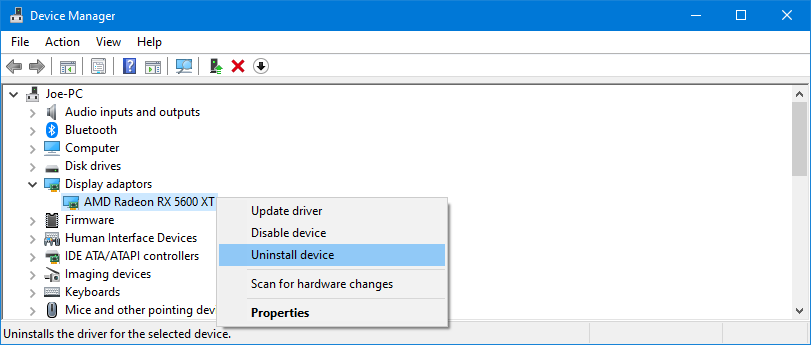
Затем следуйте этим инструкциям, чтобы переустановить драйвер дисплея:
Нажмите Windows Key + X и щелкните Диспетчер устройств.
Дважды щелкните адаптеры дисплея. Это отобразит вашу видеокарту. Щелкните результат правой кнопкой мыши и выберите Удалить устройство. Подтвердите его и перезагрузите компьютер.
Нажмите Windows Key + I, чтобы открыть Настройки, и нажмите «Обновление и безопасность».
Щелкните Проверить наличие обновлений. Windows должна автоматически найти последнюю версию драйвера и обновить вашу систему.
Если это не сработает, перейдите на веб-сайт производителя видеокарты, чтобы загрузить драйверы, следуя его инструкциям. См. Наше руководство по замене устаревших драйверов Windows для получения дополнительной информации о загрузке и обновлении драйверов.
3. Запустите проверку системных файлов.
Неисправные системные файлы также могут вызвать ошибку Unexpected Store Exception. Удобно, что Windows включает простой способ сканирования вашей системы и автоматического восстановления любых проблемных файлов.
Нажмите Windows Key + X.
Щелкните Командная строка (администратор).
После открытия введите sfc / scannow и нажмите Enter.
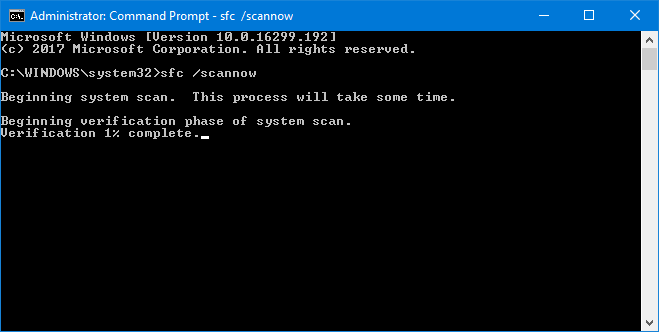
Это запустит сканирование. После завершения отобразится сообщение. Он может «не обнаружить никаких нарушений целостности», а это значит, что все в порядке. В качестве альтернативы можно сказать:
Защита ресурсов Windows обнаружила поврежденные файлы и успешно их исправила. Подробности включены в CBS.Log% WinDir% Logs CBS CBS.log
Защита ресурсов Windows обнаружила поврежденные файлы, но не смогла исправить некоторые из них. Подробности включены в CBS.Log% WinDir% Logs CBS CBS.log
Если это так, введите в командную строку следующее, чтобы просмотреть этот журнал:
findstr / c: “[SR]”% windir% Logs CBS CBS.log>”% userprofile% Desktop
fclogs.txt ”
Это выведет журнал на ваш рабочий стол, где вы сможете просмотреть проблемные файлы. Если ошибки не могут быть исправлены, как указано во втором сообщении, указанном выше, вы можете подумать о сбросе настроек Windows к заводским настройкам, чтобы получить свежие копии системных файлов.
4. Отключите антивирус.
Ваше антивирусное программное обеспечение может мешать работе вашей системы и вызывать ошибку. Попробуйте временно отключить антивирус и посмотреть, возникает ли ошибка по-прежнему. Как отключить его, зависит от вашего программного обеспечения, но есть вероятность, что он будет где-то в настройках программы.
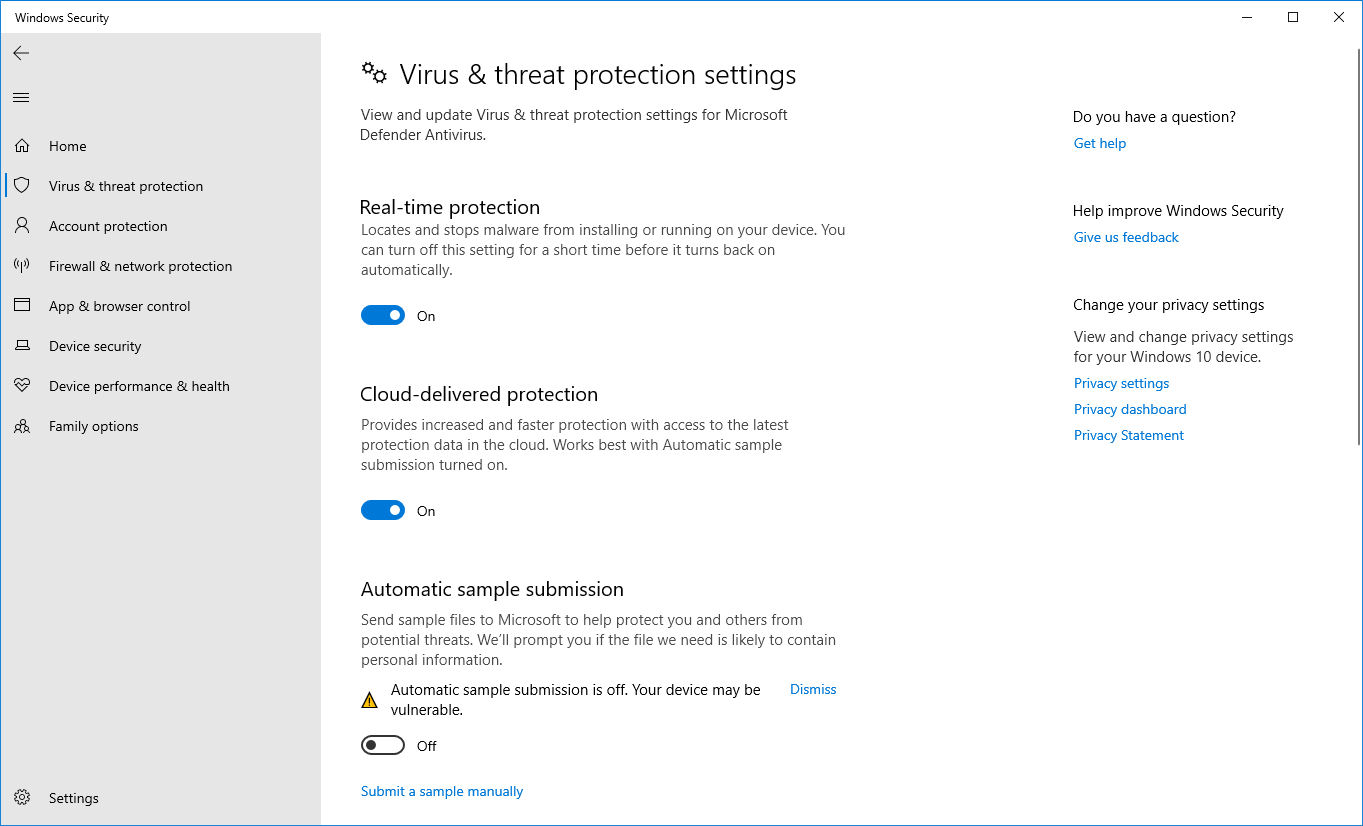
Если вы используете Защитник Windows, отключите его так:
Нажмите клавишу Windows + I, чтобы открыть Настройки.
Перейдите в Обновление и безопасность> Безопасность Windows> Защита от вирусов и угроз.
Под настройками защиты от вирусов и угроз щелкните Управление настройками.
Установите для параметра Защита в реальном времени значение Выкл.
В качестве альтернативы, если вы используете какое-либо стороннее антивирусное программное обеспечение, вы можете попробовать удалить его полностью. Нажмите Windows Key + I, чтобы открыть Настройки и перейти в Приложения. Найдите свой антивирус в списке, щелкните его, затем нажмите «Удалить».
Конечно, оставлять систему без защиты – не лучший вариант. Если это не устраняет ошибку Unexpected Store Exception, снова включите антивирус, чтобы обеспечить безопасность вашего компьютера.
5. Отключите быстрый запуск.
Быстрый запуск – это функция, которая по умолчанию включена в современных системах Windows 10. При этом ваш компьютер использует тип гибернации, чтобы обеспечить более быструю загрузку, особенно на жестких дисках.
Хотя это замечательно, это может привести к некорректной загрузке некоторых драйверов, что приведет к ошибке Unexpected Store Exception. Таким образом, стоит отключить быстрый запуск, чтобы посмотреть, избавит ли он от ошибки.
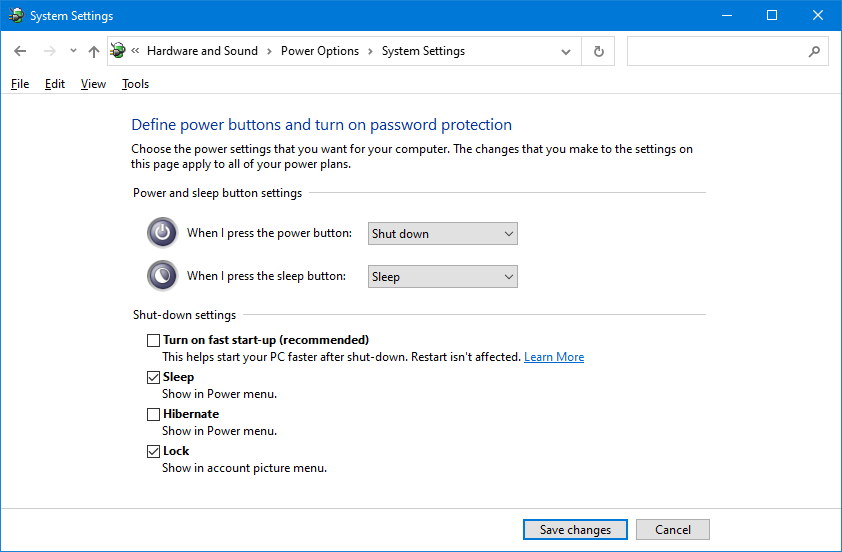
Нажмите клавишу Windows + R, чтобы открыть Настройки.
Щелкните Система> Питание и сон.
Под Связанными параметрами щелкните Дополнительные параметры питания.
Нажмите Выбрать, что делают кнопки питания.
Возможно, вам потребуется щелкнуть Изменить настройки, которые в настоящее время недоступны.
Снимите флажок Включить быстрый запуск (рекомендуется).
Щелкните Сохранить изменения.
Неожиданное исключение магазина обычно вызывается оборудованием
Надеюсь, описанные выше действия помогли вам устранить неполадки или решить проблему. Чаще всего причиной ошибки синего экрана Windows 10 Unexpected Store Exception является неисправное оборудование. В противном случае стоит внимательно изучить другие упомянутые шаги.
Синий экран смерти может быть вызван многими причинами, но особенно часто, если вы недавно что-то изменили в своей системе.